文章详情页
win10系统中开机黑屏具体解决步骤
浏览:28日期:2022-12-24 14:51:14
伙伴们货到win10系统吗?你们了解win10系统中开机黑屏该如何处理呢?下文就为大伙打来了win10系统中开机黑屏的具体解决步骤。

1、按快捷键win+r打开“运行”窗口, 输入msconfig命令后按回车,如图:
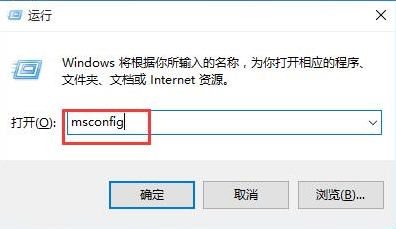
2、弹出系统配置窗口,切换到“常规”选项卡,单击“有选择的启动”,然后去掉“加载启动项”上面的勾选。如图:
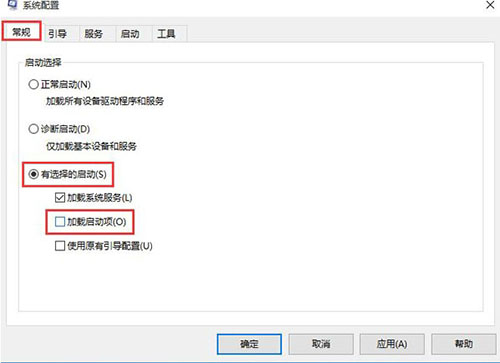
3、切换到“服务”选项卡,单击“隐藏所有Microsoft服务”,然后单击“全部禁用”按钮。如图:
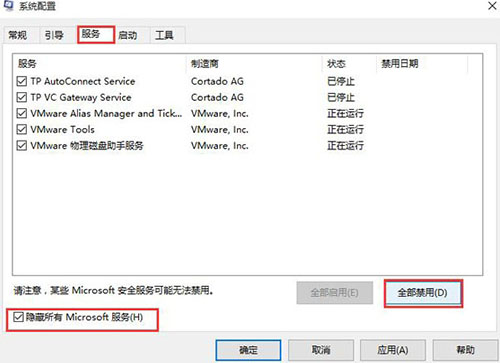
4、切换到“启动”选项卡,点击“打开任务管理器”,如图:
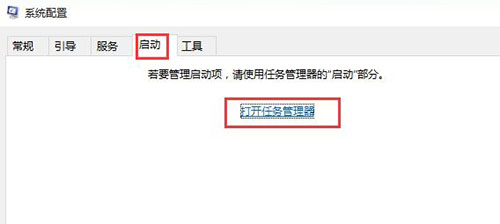
5、点击启动项,然后把所有启动选项都单击禁用。最后确定保存,重新启动系统。如图:
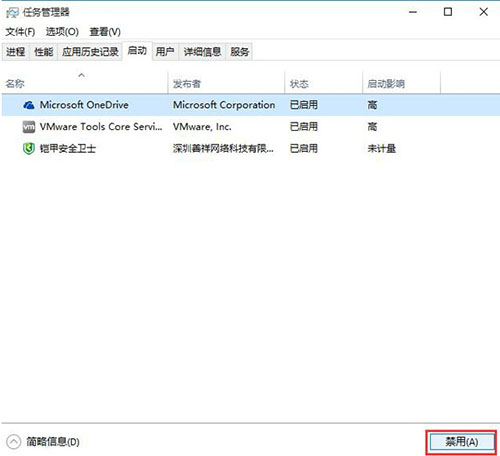
根据上文为你们分享的win10系统中开机黑屏的具体解决步骤,你们是不是都学会啦!
相关文章:
排行榜

 网公网安备
网公网安备